Bài 9b. Thay đổi khung hình, kích thước ảnh trang chiếu trang 44, 45, 46, 47, 48 SBT Tin học 8 Kết nối tri thức với cuộc sống
Quan sát Hình 9b.1 và cho biết ảnh đã được xử lí bằng cách nào?
Tổng hợp đề thi học kì 1 lớp 8 tất cả các môn - Kết nối tri thức
Toán - Văn - Anh - Khoa học tự nhiên
9b.1
Quan sát Hình 9b.1 và cho biết ảnh đã được xử lí bằng cách nào?
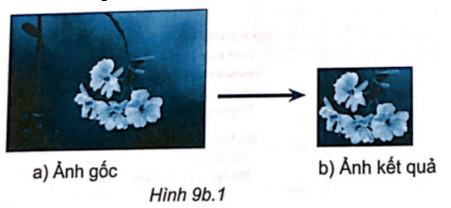
A. Cắt hình.
B. Giảm kích thước hình.
C. Xoay hình.
D. Thay đổi màu sắc.
Lời giải chi tiết:
A. Cắt hình.
9b.2
Công cụ nào sau đây là công cụ cắt ảnh?

Lời giải chi tiết:
B
9b.3
Quan sát Hình 9b.2 và cho biết ảnh kết quả thu được sau khi sử dụng lệnh nào?
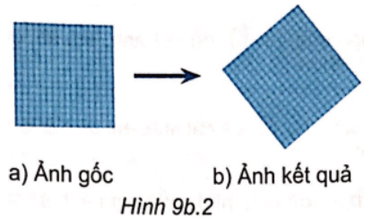
A. Tools/Transform Tools/Rotate.
B. Tools/Transform Tools/Scale.
C. Tools/Transform Tools/Crop.
D. Tools/Transform Tools/Move.
Lời giải chi tiết:
A. Tools/Transform Tools/Rotate.
9b.4
Quan sát Hình 9b.3 và cho biết ảnh kết quả thu được sau khi sử dụng công cụ nào?
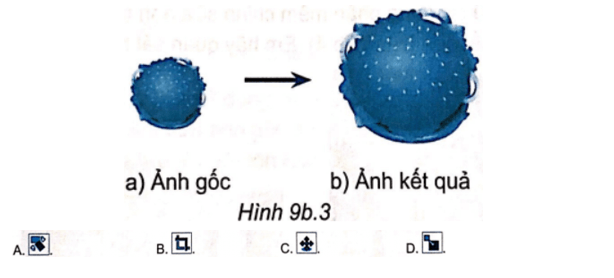
Lời giải chi tiết:
D
9b.5
Đánh dấu x vào cột Đúng/Sai tương ứng.
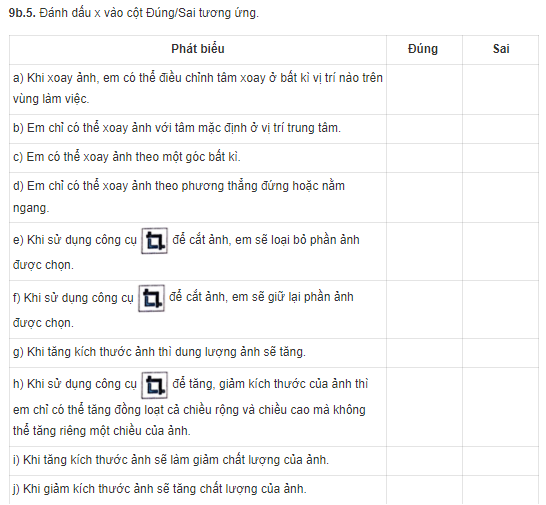
Lời giải chi tiết:
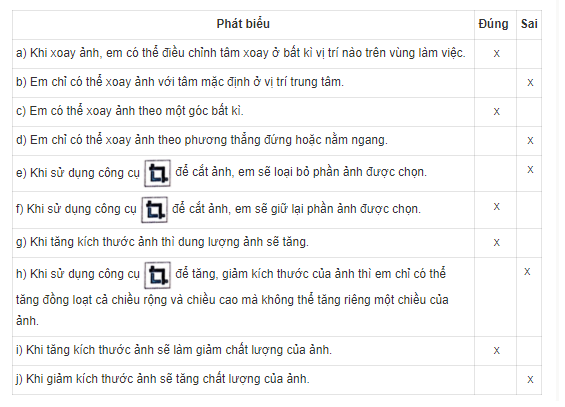
9b.6
Bạn An đã sử dụng phần mềm chỉnh sửa ảnh để chỉnh sửa ảnh gốc và thu được ảnh kết quả (Hình 9b.4). Em hãy quan sát hình và trả lời câu hỏi.
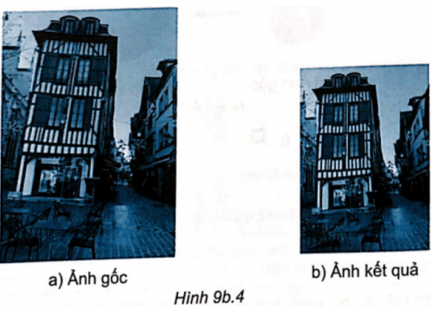
a) Bạn An đã làm những gì với ảnh gốc?
b) Để làm được điều đó bạn An đã lần lượt sử dụng các công cụ nào trong bảng công cụ?
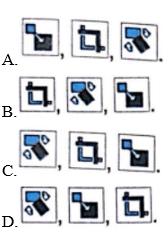
Lời giải chi tiết:
a) Bạn An đã xoay và cắt ảnh gốc.
b) C. Khi xoay hình sẽ xuất hiện khoảng trắng ở mép ảnh, bạn An phải cắt để chỉnh sửa ảnh, sau đó mới giảm kích thước thì hình ảnh sẽ hoàn thiện hơn.
9b.7
Thực hành: Em hãy sử dụng phần mềm chỉnh sửa ảnh để chỉnh sửa ảnh gốc ở Hình 9b.5a sao cho thu được ảnh kết quả tương tự Hình 9b.5b.
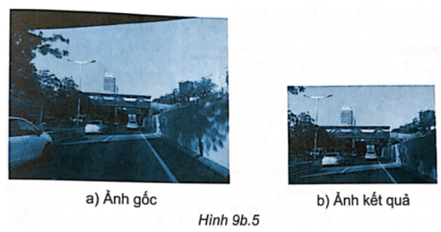
Lời giải chi tiết:
Hướng dẫn:
- Khởi động phần mềm GIMP và mở tệp ảnh bằng lệnh File/Open.
- Chọn công cụ Crop
- Kéo thả chuột để chọn vùng muốn giữ lại rồi nhấn phím Enter
9b.8
Thực hành: Em hãy sử dụng các công cụ xoay, cắt ảnh của phần mềm chỉnh sửa ảnh để chỉnh sửa ảnh gốc ở Hình 9b.7a sao cho thu được ảnh kết quả ở Hình 9b.7b và lưu tệp với tên Hoanghon.xcf.
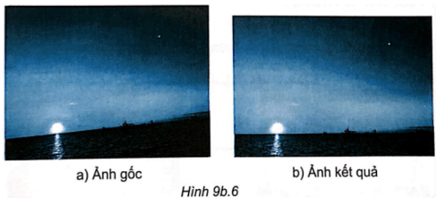
Lời giải chi tiết:
Hướng dẫn:
Mở tệp ảnh bằng lệnh File/Open.
Bước 1. Xoay ảnh
Chọn lệnh Tools/Transform Tools/Rotate, hộp thoại Rotate xuất hiện cho phép em thay đổi góc xoay (Angle) và tâm xoay của ảnh
Bước 2. Cắt ảnh
Chọn công cụ Crop, chọn phần giữ lại và nhấn phím Enter.
Bước 3. Lưu tập
– Chọn File/Save hoặc File/Save As để mở hộp thoại Save Image. Lựa chọn thư mục lưu tệp ảnh, nhập tên tệp là Hoanghon vào ô Name.
– Nháy chuột chọn Save để hoàn thành việc lưu tệp Hoanghon.xcf.
9b.9
Thực hành: Sử dụng phần mềm chỉnh sửa ảnh để thay đổi kích thước ảnh gốc (Hình 9b.7a) để có các ảnh kết quả (Hình 9b.7b, Hình 9b.7c, Hình 9b.7d).
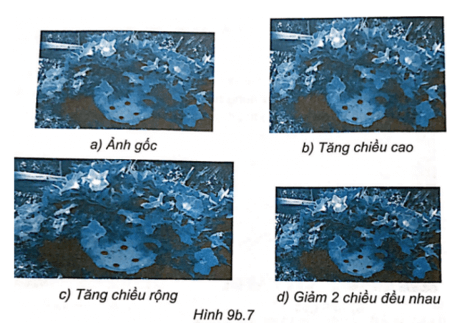
Lời giải chi tiết:
Hướng dẫn
– Mở tệp ảnh bằng lệnh File/Open.
– Chọn lệnh Tools/Transform Tools/Scale để mở hộp thoại Scale. Hộp thoại Scale xuất hiện. Thực hiện các thao tác
Nhập chiều rộng (Width) và chiều cao (Hight) sau đó nháy chuột vào Scale để thay đổi kích thước của ảnh.
- Bài 10b. Thêm văn bản, tạo hiệu ứng cho ảnh trang 48, 49, 50, 51 SBT Tin học 8 Kết nối tri thức với cuộc sống
- Bài 11b. Thực hành tổng hợp trang 52, 53, 54 SBT Tin học 8 Kết nối tri thức với cuộc sống
- Bài 8b. Phần mềm chỉnh sửa ảnh trang chiếu trang 40, 41, 42, 43, 44 SBT Tin học 8 Kết nối tri thức với cuộc sống
Các bài khác cùng chuyên mục
- Bài 16. Tin học với nghề nghiệp trang 73, 74 SBT Tin học 8 Kết nối tri thức với cuộc sống
- Bài 15. Gỡ lỗi trang 69, 70, 71, 72 SBT Tin học 8 Kết nối tri thức với cuộc sống
- Bài 14. Cấu trúc điều khiển trang 66, 67, 68 SBT Tin học 8 Kết nối tri thức với cuộc sống
- Bài 13. Biểu diễn dữ liệu trang 61, 62, 63, 64 SBT Tin học 8 Kết nối tri thức với cuộc sống
- Bài 12. Từ thuật toán đến chương trình trang 55,56, 57, 58, 59,60 SBT Tin học 8 Kết nối tri thức với cuộc sống
- Bài 16. Tin học với nghề nghiệp trang 73, 74 SBT Tin học 8 Kết nối tri thức với cuộc sống
- Bài 15. Gỡ lỗi trang 69, 70, 71, 72 SBT Tin học 8 Kết nối tri thức với cuộc sống
- Bài 14. Cấu trúc điều khiển trang 66, 67, 68 SBT Tin học 8 Kết nối tri thức với cuộc sống
- Bài 13. Biểu diễn dữ liệu trang 61, 62, 63, 64 SBT Tin học 8 Kết nối tri thức với cuộc sống
- Bài 12. Từ thuật toán đến chương trình trang 55,56, 57, 58, 59,60 SBT Tin học 8 Kết nối tri thức với cuộc sống











